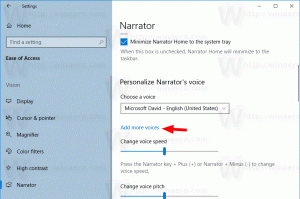Како да избришете Виндовс евиденцију догађаја из командне линије
Често када желите да решите проблеме или да извршите општу проверу здравља вашег система, морате да користите Евент Виевер. Прегледач догађаја вам приказује све Виндовс догађаје који се евидентирају, као што су информације, грешке, упозорења, критичне и опширне. Али овде постоји толико много догађаја, укључујући потпуно нормалне активности које се евидентирају да постаје теже уочити догађаје који се односе на ствари које не раде како се очекивало или изазивају грешке. Дакле, с времена на време ћете можда морати да обришете евиденцију догађаја. У овом чланку ћемо видети како можете да обришете евиденцију догађаја аутоматски или из командне линије.
Реклама
Системски дневник и Дневник апликације су два важна дневника које ћете можда желети да обришете повремено. Можете ручно да обришете било који Дневник догађаја тако што ћете кликнути десним тастером миша на њега и изабрати „Обриши евиденцију...“ из менија десног клика. Међутим, можда ћете желети да ово учините аутоматским тако да сваких 7 или 15 дана, Дневник догађаја се брише. Можете такође
подесите заказани задатак који се покреће аутоматски користећи ЕлеватедСхортцут да обришете дневник догађаја.
Како обрисати само одређени дневник догађаја помоћу командне линије
- Отворите командну линију као администратор (види како).
- Да бисте обрисали одређени дневник, прво морате знати његово име. Да бисте видели листу евиденције догађаја, откуцајте:
вевтутил ел
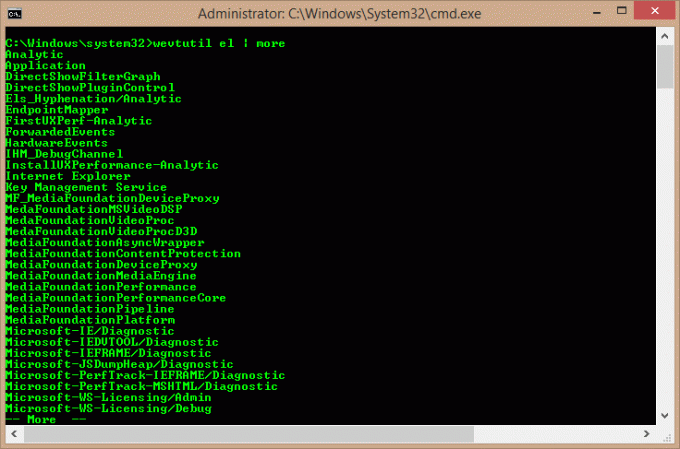
- Ово производи веома дугачку листу дневника. Можете користити команду: 'вевтутил ел | више' (без наводника) за приказ излаза један по један екран. Или га можете послати у текстуалну датотеку користећи команду:
вевтутил ел > Логлист.ткт
Ово креира текстуалну датотеку Логлист.ткт у радном директоријуму командне линије (иста фасцикла у којој се тренутно налазите у командној линији).
- Сада када знате име дневника који желите да обришете, можете користити следећу команду:
вевтутил цл Апплицатион
- Горња команда брише дневник апликације. Да обришете системски дневник, користите: 'вевтутил цл Систем' (без наводника).
Како обрисати све евиденције догађаја помоћу командне линије
- Отворите Нотепад и копирајте и налепите следећи текст у њега:
@ецхо офф. ЗА /Ф "токени=1,2*" %%В ИН ('бцдедит') ПОДЕШИТЕ админТест=%%В. ИФ (%админТест%)==(Приступ) гото ноАдмин. за /Ф "токенс=*" %%Г у ('вевтутил.еке ел') ДО (позови :до_цлеар "%%Г") одјек. ецхо Дневници догађаја су обрисани! Гото тхеЕнд. :до_цлеар. брисање еха %1. вевтутил.еке цл %1. гото :еоф. :ноАдмин. ецхо Морате покренути ову скрипту као администратор! одјек. :крај - Сачувајте га као батцх фајл и дајте му било које име које желите, на пример: ЦлЕвтЛог.бат или ЦлЕвтЛог.цмд.
Савет: Да бисте директно сачували текст са екстензијом .бат или .цмд, откуцајте име датотеке под наводницима, односно „ЦлЕвтЛог.бат“ или „ЦлЕвтЛог.цмд“. - Копирајте ову батцх датотеку у неки директоријум у вашу системску путању, као што је Ц:\Виндовс, тако да не морате да куцате пуну путању до ње сваки пут када је покренете.
- Отворите повишени командни редак (види како).
- Покрените батцх датотеку из командне линије: ЦлЕвтЛог.цмд. Такође можете директно да га покренете без отварања командне линије или коришћења цмд /ц тако да се командна линија затвара након што је покренете.

Како обрисати све евиденције догађаја користећи ПоверСхелл
- Отворите ПоверСхелл као администратор (погледајте како).
- Откуцајте или копирајте и залепите следећу команду у ПоверСхелл:
вевтутил ел | Фореацх-Објекат {вевтутил цл "$_"}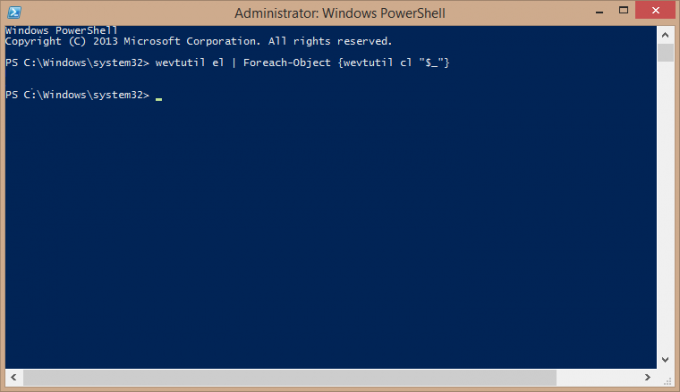
- Притисните ентер. Сачекајте неколико секунди да се све евиденције обришу. Сада можете изаћи из ПоверСхелл-а тако што ћете откуцати Екит.
Како обрисати све евиденције догађаја користећи ВБСцрипт/ВМИ (само класичне евиденције догађаја)
- Отворите Нотепад и копирајте и налепите следећи текст у њега:
стрЦомпутер = "." Поставите објВМИСервице = ГетОбјецт("винмгмтс:" _. & "{имперсонатионЛевел=имперсонате, (резервна копија, безбедност)}!\\" _. & стрЦомпутер & "\роот\цимв2") Поставите цолЛогФилес = објВМИСервице. ЕкецКуери _. („Изабери * из Вин32_НТЕвентЛогФиле“) За сваки објЛогфиле у цолЛогФилес. објЛогФиле. ЦлеарЕвентЛог() Следећи - Сачувајте је као ВБСцрипт (.ВБС) датотеку и дајте јој било које име које желите, на пример: ЦлЕвтЛог.вбс.
Савет: Да бисте директно сачували текст са екстензијом .вбс, откуцајте име датотеке под наводницима, односно „ЦлЕвтЛог.вбс“. - Копирајте ову ВБСцрипт датотеку у неки директоријум у вашу системску путању, као што је Ц:\Виндовс, тако да не морате да куцате пуну путању до ње сваки пут када је покренете.
- Отворите повишени командни редак (види како).
- Покрените ВБСцрипт датотеку из командне линије: ЦСцрипт ЦлЕвтЛог.вбс. Такође можете директно да га покренете без отварања командне линије или коришћења цмд /ц тако да се командна линија затвара након што је покренете.
ВБСцрипт/ВМИ метод брише само класичне евиденције догађаја (апликација, безбедност, систем итд., а не нови КСМЛ тип евиденције догађаја које брише ПоверСхелл или вевтутил.еке).
Такође имајте на уму да ове скрипте не праве резервне копије дневника пре него што се обришу. Ако желите да направите резервну копију дневника догађаја, погледајте Мицрософтов центар за скрипте за узорке.